Bezplatné programy Microsoft, o ktorých ste nevedeli

- 3313
- 386
- Metod Dula
Ak si myslíte, že operačný systém systému Windows, balík Office Office, Antivirus Microsoft Security Essentials a niekoľko ďalších softvérových produktov sú všetko, čo vám môžete ponúknuť spoločnosti, potom sa mýlite. Mnoho zaujímavých a užitočných programov nájdete aj v časti Sysinternals na stránke Microsoft Technet navrhnutá pre profesionálov. Tiež osobitne si všimnem sadu systémových nástrojov Microsoft Powertoys pre Windows 10.
V spoločnosti Sysinternals si môžete stiahnuť bezplatné programy pre Windows, z ktorých väčšina predstavuje pomerne výkonné a užitočné pomôcky. Prekvapivo nie príliš veľa používateľov o týchto verejných službách vie príliš veľa používateľov, čo je spôsobené skutočnosťou, že webovú stránku Technet používajú hlavne správcovia systému a okrem toho nie všetky informácie o ňom sú uvedené v ruštine. Čo nájdete v tejto recenzii? - Bezplatné programy spoločnosti Microsoft, ktoré vám pomôžu pozrieť sa hlbšie na Windows, používať niekoľko stolov v operačnom systéme alebo si srandu z kolegov. Poďme: Secret Utilities for Microsoft Windows.
Autoruns
Bez ohľadu na to, ako rýchlo je váš počítač, služby a programy Windows v automatickom štarte pomôžu spomaliť počítač a rýchlosť jeho načítania. Myslíš si, že MSconfig je to, čo potrebujete? Verte mi, Autoruss sa zobrazí a pomôže nakonfigurovať oveľa viac vecí, ktoré začínajú, keď zapnete počítač.

Karta Veľmi, vybraná v predvolenom programe zobrazuje všetky programy bez výnimky v automatickom načítaní. S cieľom ovládať parametre automatického nakladania o niečo pohodlnejšie sú prihlásenia, internetový prieskumník, prieskumník, plánované úlohy, ovládače, služby, poskytovatelia Winsock, tlače monitorov, Appinit a ďalšie.
V predvolenom nastavení Autoruns zakazuje mnoho akcií, aj keď ste program spustili v mene správcu. Pri pokuse o zmenu niektorých parametrov uvidíte správu „Chyba Zmena položky Stat: Prístup je zamietnutý“.
Pomocou Autoruns môžete vyčistiť veľa vecí z automatického zaťaženia. Ale buďte opatrní, tento program pre tých, ktorí vedia, čo robí.
Stiahnite si program Autoruns https: // docs.Microsoft.Com/en-SUS/SYSInternals/Autoruns
Monitor
V porovnaní s procesným monitorom vám štandardný dispečer (dokonca aj v systéme Windows 8) nič neukazuje. Monitor procesov, okrem zobrazovania všetkých prevádzkovaných programov, procesov a služieb, v reálnom čase aktualizuje stav všetkých týchto prvkov a akúkoľvek činnosť, ktorá sa v nich odohráva. Ak sa chcete dozvedieť viac o akomkoľvek procese, stačí ho otvoriť dvojitým kliknutím.
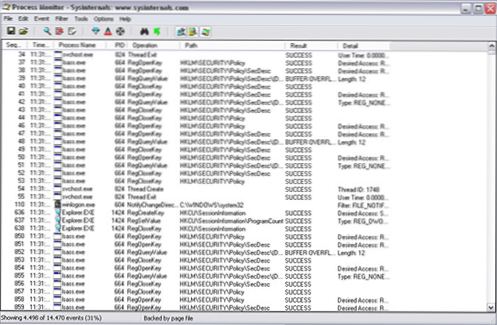
Po otvorení panela Vlastnosti sa môžete podrobne dozvedieť o procese, knižniciach, ktoré používa, oslovuje tvrdé a externé disky, použitie prístupu k sieti a niekoľko ďalších bodov.
Zadarmo na stiahnutie Program Monitor procesu tu: https: // docs.Microsoft.Com/en-sus/sysinternals/sťahovanie/procmon
Stolné počítače
Bez ohľadu na to, koľko monitorov máte a akú veľkosť je, miesto bude stále chýbať miesto. Niekoľko stolových počítačov je riešením, ktoré je dobre známe používateľom Linux a Mac OS. Pomocou programu Desktops môžete použiť niekoľko stolových počítačov v systéme Windows 8, Windows 7 a Windows XP. V systéme Windows 10 je táto možnosť zostavená podrobnejšie: Virtuálne stoly pre stolné počítače Windows 10.
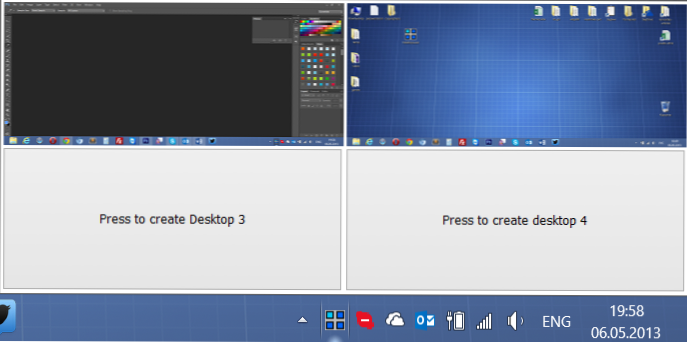
Niekoľko stolových počítačov v systéme Windows 8
Prepnutie medzi niekoľkými stolnými počítačmi sa vyskytuje pomocou nezávislých horúcich klávesov alebo pomocou ikony v slzných oknách. Na každej pracovnej ploche je možné spustiť rôzne programy a Windows 7 a Windows 8 môžu tiež zobrazovať rôzne programy na paneli úloh. Takže, ak potrebujete niekoľko stolov v systéme Windows, DSKTOPS je jednou z najdostupnejších možností implementácie tejto príležitosti.
Stiahnite si stolné počítače https: // docs.Microsoft.Com/en-sus/sysinternals/sťahovanie/stolné počítače
Sdelete
Bezplatný program SDElete je užitočnosť pre bezpečné vymazanie NTFS a tukových sekcií, na miestnych a externých pevných diskoch, ako aj na USB Flash Drives. Môžete použiť SDelete na bezpečné odstránenie priečinkov a súborov, uvoľnite priestor na pevnom disku alebo vyčistiť celý disk. Program používa štandard DOD 5220.22 m na bezpečné vymazať údaje.
Program na stiahnutie: https: // docs.Microsoft.Com/en-sus/sysinternals/sťahovanie/sdelete
Modrá obrazovka
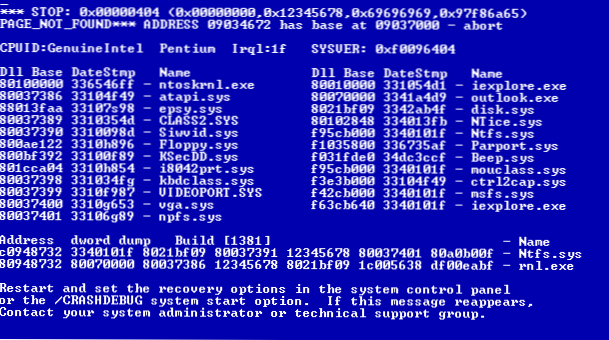
Chcete ukázať kolegom alebo kamarátom, čo je obrazovka modrej smrti v systéme Windows podobná? Stiahnite si a spustite program BluesCreen. Môžete ho jednoducho spustiť alebo kliknutím na ňu so správnym kľúčom nainštalujte program ako obrazovku obrazovky. V dôsledku. Okrem toho sa informácie zobrazené na modrej obrazovke vygenerujú v závislosti od konfigurácie počítača. A z toho to môže byť dobrý vtip.
Stiahnite si obrazovku modrej smrti systému Windows bluescreen https: // docs.Microsoft.Com/en-sus/sysinternals/sťahovanie/bluescreen
Blginfo
Ak uprednostňujete informácie na pracovnej ploche, nie na mačkách, program binfo je pre vás. Tento softvér nahrádza tapetu na pracovnej ploche systémovými informáciami o vašom počítači, napríklad: Informácie o zariadení, pamäť, miesto na pevné disky atď.D.
Zoznam parametrov, ktoré sa zobrazia, je možné nakonfigurovať; Je tiež podporovaný spustením programu z príkazového riadku s parametrami.
Zadarmo na stiahnutie bginfo tu: https: // docs.Microsoft.Com/en-sus/sysinternals/sťahovanie/binfo
To nie je ani zďaleka kompletný zoznam nástrojov, ktoré nájdete v sysinternals. Takže ak máte záujem vidieť ďalšie bezplatné systémové programy od spoločnosti Microsoft, choďte a vyberte si.

